
Innhold
Blokkering av omdirigeringer når du besøker nettsteder, kan du se hvilke du vil besøke - selv om disse nettstedene inkluderer viderekoblingskoder i HTML-en på sidene dine. Du kan blokkere kode som forårsaker nettlesere å omdirigere, men prosessen du må følge for å blokkere, varierer avhengig av hvilken nettleser du bruker. Når nettleserinnstillingene dine endres, må du ikke endre dem på nytt for å fortsette å stoppe viderekoblinger med mindre du går tilbake til de gamle innstillingene.
retninger
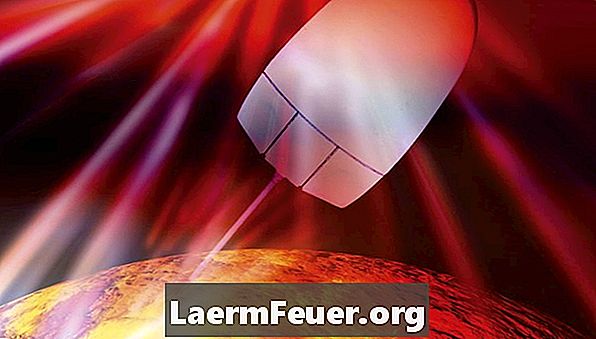
-
Åpne Opera-nettleseren din og klikk på "Preferences" -menyen. Klikk på "Avansert". Velg "Nettverk" og fjern merket for knappen ved siden av "Aktiver automatisk omadressering". Klikk på "OK".
-
Åpne Firefox-nettleseren og klikk på "Verktøy" -menyen. Velg "Alternativer" og "Avansert". Klikk på kategorien Generelt, og velg "Varsle når nettsteder prøver å omdirigere eller last om siden" under "Tilgjengelighet". Klikk på "OK".
-
Åpne Internet Explorer og klikk på "Verktøy", og deretter på "Internet Options." Klikk på kategorien "Sikkerhet" og sjekk "Custom Level" -knappen. Klikk på "Diverse" og velg "Deaktiver" -boksen ved siden av "Tillat META REFRESH". Klikk på "OK".